Conectați-vă la Microsoft 365 utilizând tableta Windows RT. Dispozitivele care execută Windows 8,1 RT, cum ar fi Surface RT, sunt dotate cu Office pentru acasă și pentru școală 2013, pe care le puteți utiliza cu Microsoft 365. Office 2013 pentru acasă și pentru studenți include versiunile RT de Word, Excel, PowerPoint, OneNote și Outlook. Dacă dispozitivul rulează Windows 8, trebuie să faceți upgrade la Windows 8,1 pentru a obține Outlook 2013 RT.
Ce intenționați?
Conectați-vă la portalul Microsoft 365
Din browser, Conectați-vă la Microsoft 365 cu cont de la locul de muncă sau de la școală.
Accesarea e-mailului, a calendarului și a persoanelor de contact
Dacă rulați Windows 8.1, puteți începe să utilizați e-mailul, calendarul și persoanele de contact imediat cu Outlook 2013 RT, Outlook Web App în browserul dispozitivului sau configurând aplicațiile Windows RT să funcționeze cu Microsoft 365.
Utilizarea Outlook 2013 RT
Dacă este prima dată când porniți Outlook, trebuie să vă adăugați cont de la locul de muncă sau de la școală.
-
În Start, atingeți sau faceți clic pe Outlook.
-
Faceți clic pe Următorul în pagina Bun venit.
-
Selectați Da sub Adăugare cont de e-mail. Atingeți sau faceți clic pe Următorul.
-
Selectați Cont de e-mail și tastați valorile pentru Nume, Adresă de e-mail și Parolă. Atingeți sau faceți clic pe Următorul.
-
Atingeți sau faceți clic pe Terminare sau adăugați un alt cont de e-mail.
Dacă aveți deja un cont configurat în Outlook 2013 RT, vă puteți adăuga și cont de la locul de muncă sau de la școală.
-
În Start, atingeți sau faceți clic pe Outlook.
-
Atingeți sau faceți clic pe Fișier.
-
Sub Informații cont, atingeți sau faceți clic pe Adăugare cont.
-
Selectați Cont de e-mail și tastați valorile pentru Nume, Adresă de e-mail și Parolă. Atingeți sau faceți clic pe Următorul.
-
Atingeți sau faceți clic pe Terminare sau adăugați un alt cont de e-mail.
Pentru mai multe informații despre utilizarea Outlook 2013, consultați Activități de bază în Outlook 2013.
Utilizarea Outlook Web App
Din browser, Conectați-vă la Microsoft 365 și utilizați Outlook Web App pentru a accesa e-mailul, calendarul și persoanele de contact.
Utilizarea aplicațiilor Mail, Persoane, Calendar și Mesagerie
Dacă preferați să utilizați aplicații Windows, este important să înțelegeți că funcționalitatea Outlook Web App în browser este răspândită pe 4 aplicații. Puteți să configurați aplicațiile mail, persoane, calendar și mesagerie în Windows RT pentru a funcționa cu Microsoft 365. După ce vă conectați cu adresa de e-mail și parola, Windows RT vă va salva informațiile de cont de utilizat cu aplicațiile.
Notă: Înainte de a configura aceste aplicații pe dispozitivul Windows RT, contactați administratorul Microsoft 365 pentru a vă asigura că aveți permisiunea de a face acest lucru.
-
Pe Start, atingeți sau faceți clic pe Mail.
-
Trageți cu degetul din muchia din dreapta a ecranului, apoi atingeți Setări.
Dacă utilizați un mouse, indicați spre colțul din dreapta sus al ecranului, mutați indicatorul mouse-ului în jos, apoi faceți clic pe Setări.
-
Atingeți sau faceți clic pe Conturi.
-
Atingeți sau faceți clic pe Adăugare cont, selectați Outlook pentru tipul de cont pe care doriți să îl adăugați, apoi urmați instrucțiunile.
Lucrul la documente în site-urile SharePoint și OneDrive pentru locul de muncă sau pentru școală
Ca utilizatorMicrosoft 365 pentru firme, puteți să accesați site-urile SharePoint ale organizației și să OneDrive pentru locul de muncă sau pentru școală documente după ce vă conectați la Microsoft 365 din browser. Selectați OneDrive sau site-uri în partea de sus a paginii sau din 
După ce vă conectați, site-urile SharePoint și folderele OneDrive pentru locul de muncă sau pentru școală sunt adăugate automat în Locuri în aplicația corespunzătoare. După ce este adăugată, puteți să salvați și să deschideți fișierele de pe site-urile SharePoint sau din folderele OneDrive pentru business direct din fiecare aplicație desktop.
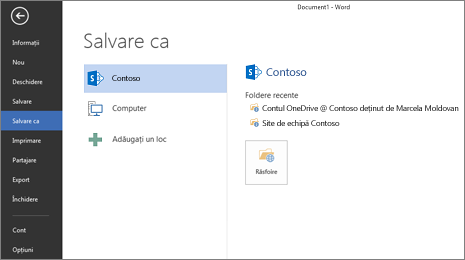
Unele caracteristici și aplicații desktop Office nu sunt disponibile pentru Windows RT, inclusiv , Access, Publisher și Project. Pentru mai multe informații, consultați Întrebări frecvente despre Office 2013 RT.
De asemenea, puteți descărca aplicația OneDrive pentru business de la Microsoft Store, pentru a vă accesa documentele OneDrive pentru business direct din Start 
Asocierea la o întâlnire online cu aplicația web Skype for Business
Dacă nu puteți fi acolo personal, puteți să vă asociați la o întâlnire online utilizând Aplicația web Skype pentru business, o versiune bazată pe web de Skype for Business care rulează în browser. Pentru mai multe informații despre cum să utilizați Aplicația web Skype pentru business, consultați asocierea la o întâlnire din aplicația Web Skype for Business.











